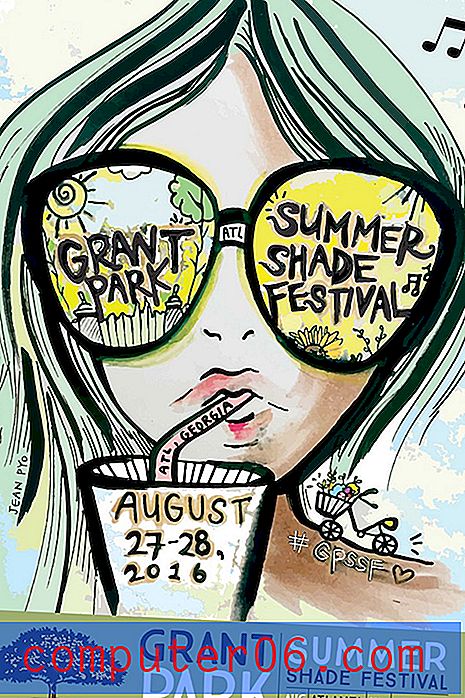Comment imprimer du texte masqué dans Word 2013
Microsoft Word 2013 dispose d'une option de police qui vous permet de masquer le texte sélectionné. Cette option est généralement utilisée lorsque vous avez des informations dans un document que vous ne souhaitez pas supprimer, mais que vous devez partager le document avec une autre personne et que vous ne souhaitez pas qu’elles le voient.
Mais si vous êtes dans un environnement où le texte masqué est beaucoup utilisé et que vous constatez que vous devez souvent inclure ce texte masqué lorsque vous imprimez un document, vous pouvez utiliser une option du menu Word qui imprimera automatiquement tout texte masqué dans un document. Notre guide ci-dessous vous dirigera vers l'emplacement de ce paramètre afin que vous puissiez l'activer ou le désactiver selon vos besoins.
Impression de texte masqué dans Microsoft Word 2013
Les étapes de cet article modifieront les paramètres dans Word 2013 afin que tout texte masqué inclus avec votre document soit imprimé.
- Ouvrez Microsoft Word 2013.
- Cliquez sur l'onglet Fichier dans le coin supérieur gauche de la fenêtre.
- Cliquez sur le bouton Options dans la colonne à gauche de la fenêtre. Cela va ouvrir une nouvelle fenêtre Options Word .
- Cliquez sur l'onglet Affichage à gauche de la fenêtre Options Word .
- Faites défiler jusqu'à la section Options d'impression de ce menu, puis cliquez sur la case à gauche de Imprimer le texte masqué . Vous pouvez ensuite cliquer sur le bouton OK au bas de la fenêtre pour appliquer les modifications.

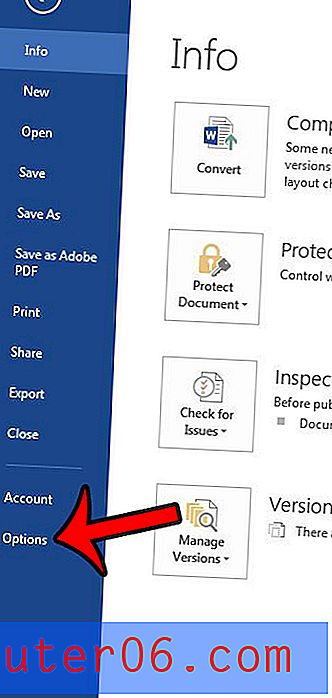
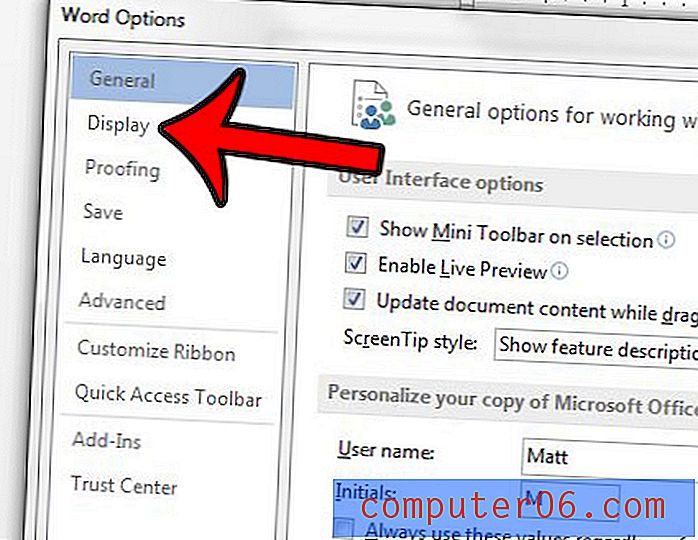
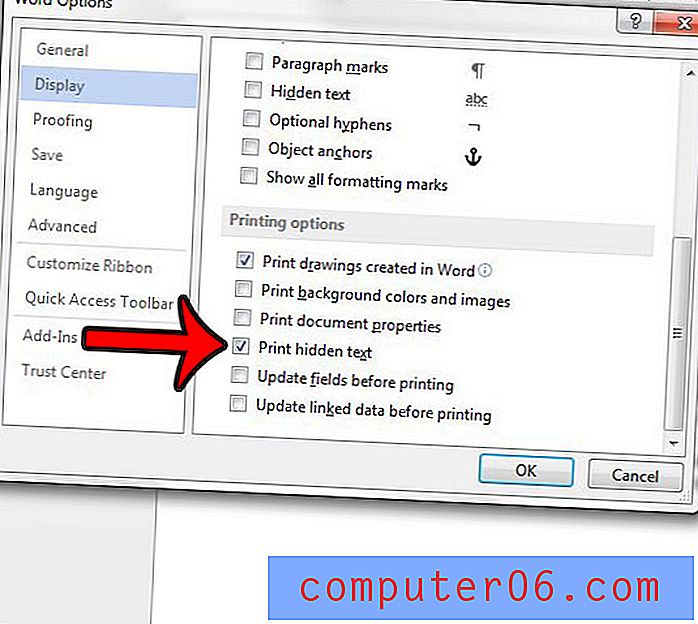
Il est important de se rappeler que ce paramètre est activé, surtout si vous utilisez du texte masqué dans de nombreux documents. Il s'agit d'un paramètre pour l'application Word 2013, ce qui signifie qu'il imprimera le texte masqué de tout document que vous ouvrez dans le programme jusqu'à ce que vous désactiviez cette option.
Travaillez-vous sur un document qui a beaucoup de mise en forme que vous devez supprimer? Il peut être très frustrant d'essayer de trouver chaque option de formatage qui a été définie, c'est pourquoi il peut souvent être plus facile de simplement effacer tout le formatage d'un document entier à la place.